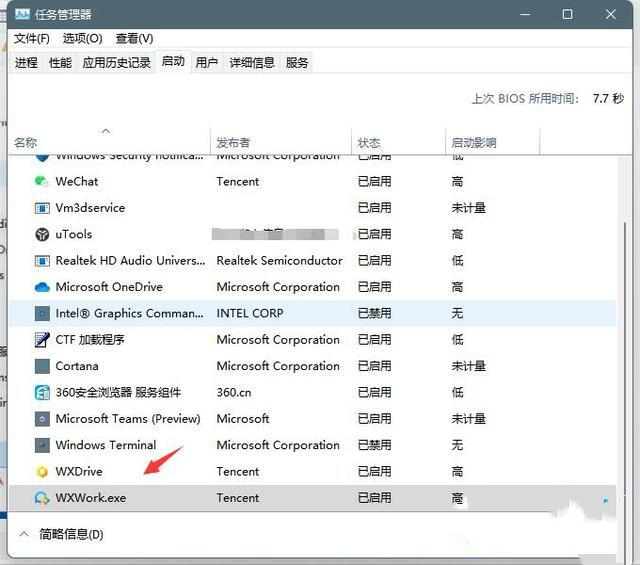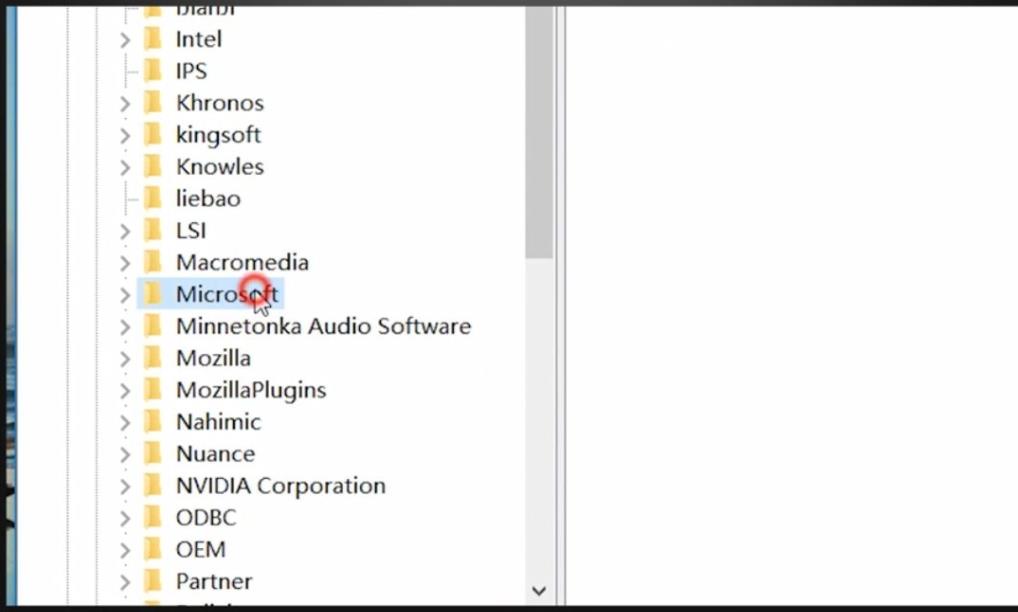Win11如何关闭桌面弹窗?桌面广告弹窗通常由广告软件或恶意软件(如广告插件. 浏览器劫持程序等)生成。这些软件可能会安装在计算机上,并通过弹出窗口的方式展示广告内容,从而给用户造成困扰,为了避免这样的事情出现,本期教程小编带来了Win11关闭桌面广告弹窗教程,我们来看看吧。
方法一:
1. 按下快捷键“win+r”打开运行框,打开windows11运行,输入msconfig指令回车确认。
2. 然后再弹出窗口中,在系统配置界面中切换到启动选项卡界面,单击打开任务管理器。
3. 右键会弹出广告的软件,选择禁用即可。
方法二:
首先按住快捷键“Win+R”,打开系统运行,输入“regedit”,点击“确定”。
点击“HKEY_LOCAL_MACHINE/SOFTWARE/Microsoft/Windows NT /CurrentVersion/Winlogon”。最后在右侧的列表中可以全部删除,也可以只留下系统本身自带的字符号。
以上就是系统之家小编为你带来的关于“Win11关闭桌面广告弹窗教程”的全部内容了,希望可以解决你的问题,感谢您的阅读,更多精彩内容请关注系统之家官网。

 时间 2023-07-24 09:13:31
时间 2023-07-24 09:13:31 作者 admin
作者 admin 来源
来源 

 立即下载
立即下载